Redaktorių pastaba, 2015 m. Rugpjūčio 24 d .: šis pranešimas iš pradžių buvo paskelbtas 2011 m. Kovo 26 d. Ir buvo atnaujintas įtraukiant naują informaciją.
Keli kompiuteriai gali būti puikūs, kai vienas iš jų yra nešiojamas kompiuteris, o kitas - šeimos namuose. Laimei, „Google Chrome“ leidžia sinchronizuoti žymes ir plėtinius, todėl nereikia pridėti ar perkelti jų į kitus kompiuterius. Taigi, kaip jūs galite įjungti šią funkciją? Atlikite šiuos tris greitus veiksmus, kad įgalintumėte „Google Chrome“ sinchronizavimą.

", " modalTemplate ":" {{content}} ", " setContentOnInit ": false} '>
1 žingsnis: atidarykite „Chrome“ naršyklėje esantį hamburgerio meniu (trys eilutės viršutiniame dešiniajame kampe) ir pasirinkite „Settings“.
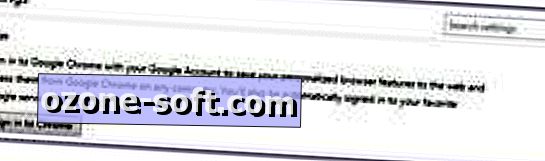
", " modalTemplate ":" {{content}} ", " setContentOnInit ": false} '>
2 veiksmas. Atsidariusiame skirtuko lape spustelėkite mygtuką Prisijungti prie „Chrome“, esantį šalia viršaus ir prisijunkite prie paskyros.
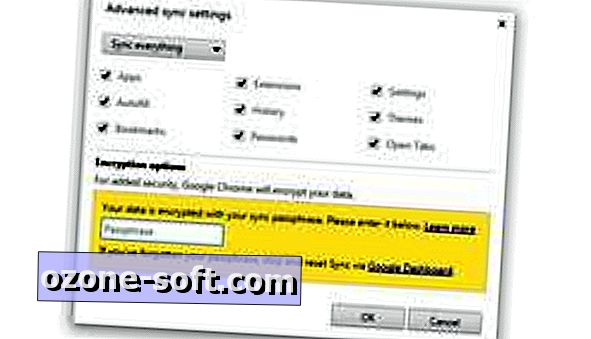
", " modalTemplate ":" {{content}} ", " setContentOnInit ": false} '>
3 veiksmas: galite pasirinkti, kuriuos nustatymus norite sinchronizuoti, arba „Sinchronizuoti viską“. Be to, šifravimui turėsite pridėti slaptafrazę.
(Neprivaloma) 4 veiksmas: įgalinkite sinchronizavimą „Google Chrome“ kituose įrenginiuose, pvz., Kompiuteriuose, telefonuose ar planšetiniuose kompiuteriuose. Netrukus turėtų pasirodyti funkcijos, kurias pasirinkote sinchronizuoti.
Dabar nereikia persiųsti savo žymių, pakartotinai atsisiųsti savo plėtinių ar stengtis prisiminti savo slaptažodžius - „Chrome“ juos pateikia jums.
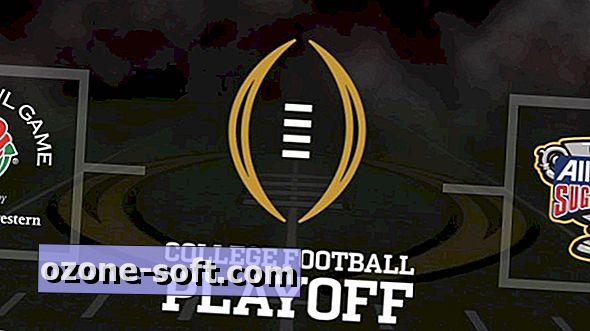
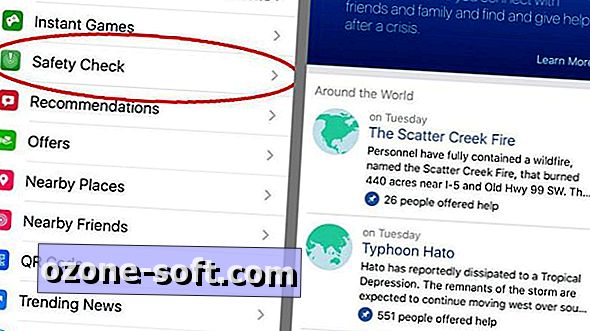











Palikite Komentarą